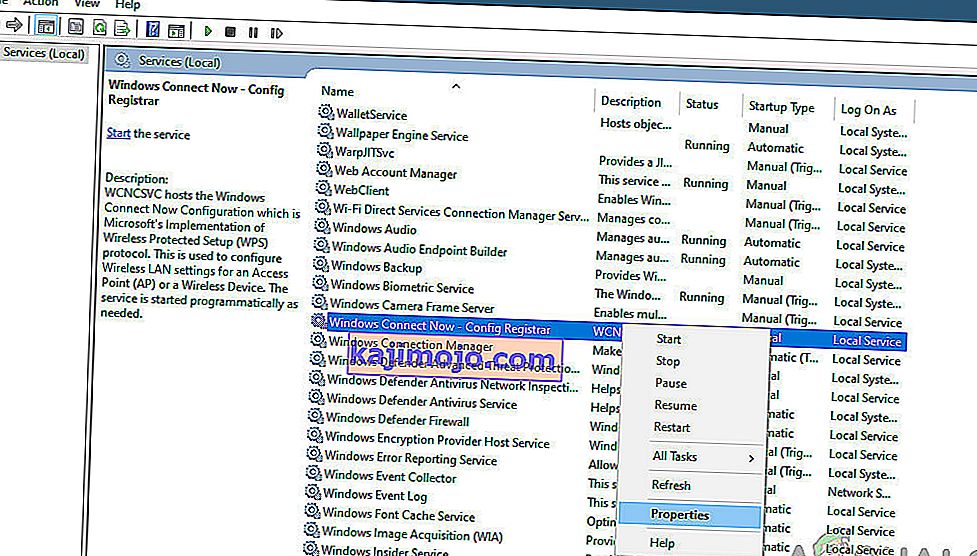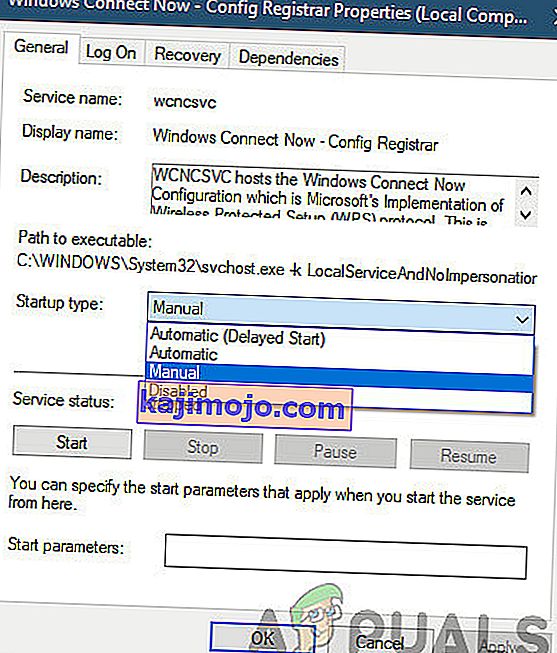Günümüzde her bilgisayar bir ağa, özellikle de Wi-Fi'ye bağlıdır. Artık kablolu ağları kablosuz ağlara kıyasla daha güvenli tutmak daha kolay. Kablolu ağlar kapalı bir döngüde olduğundan, bir kişinin fiziksel olarak mevcut olması gerektiğinden, onları hacklemek daha zordur. Öte yandan, kablosuz ağlar kolayca hacklenir. Bu nedenle, Wi-Fi'nizi güvende tutmalısınız.

Ancak, bazı kullanıcılar Windows 10 güncellemesinden sonra bilgisayarlarında bir KFDOWI ağı gördüklerini fark ettiler . Bu ağın özellikleri kontrol edildiğinde IP adresi yoktur. MAC adresiyle ilişkili yalnızca birkaç ayrıntı görürsünüz. Tıpkı kullanılamayan IP adresinde olduğu gibi, benzersiz bir tanımlayıcı veya model web sayfası yoktur.
KFDOWI nedir?
KFDOWI, Amazon cihazlarının ana kartıdır . Linux sisteminde geliştiriciler için cihazları tanımlar. Yani Kindle gibi bir cihaz kullandığınızda, bu sistem cihazı tanımlayacaktır. Çoğu durumda, ağda herhangi bir seri numarası, IP adresi veya benzersiz tanımlayıcı olmadan rastgele görünür. Bu, bilgisayarınız herhangi bir Amazon cihazına bağlı olmasa bile gerçekleşebilir.
KFDOWI Nasıl Kaldırılır?
Bir Amazon cihazınız olmadığı halde bilgisayarınızdaki Ağ Cihazı altında KFDOWI görüyorsanız, onu kaldırmalısınız. Bunu yapmanın iki farklı yolu vardır.
Yöntem 1: Windows Connect Now Hizmetini Devre Dışı Bırakın
Bu, KFDOWI'yi bilgisayarınızdan etkili bir şekilde kaldırmanın en kolay yöntemidir. Sisteminizdeki bağlantı hizmetini devre dışı bırakmanız gerekir. Bağlanma hizmetinin görevi, bilgisayarınızı mevcut ağınızda bulunan diğer cihazlara bağlamaktır. Mevcut bir Amazon cihazı varsa, bilgisayarınız onunla iletişim kurmaya çalışacak ve bir uyumluluk sorunu olduğu için başarılı bir şekilde bağlanamayacaksınız. Burada Windows hizmetlerine gidip hizmeti devre dışı bırakacağız.
- Komut kutusuna ' hizmetler yazın. Servis Yöneticisini açmak için msc ' .
- Bundan sonra , pencerenin sağ tarafında Windows Connect Now'ı arayın .
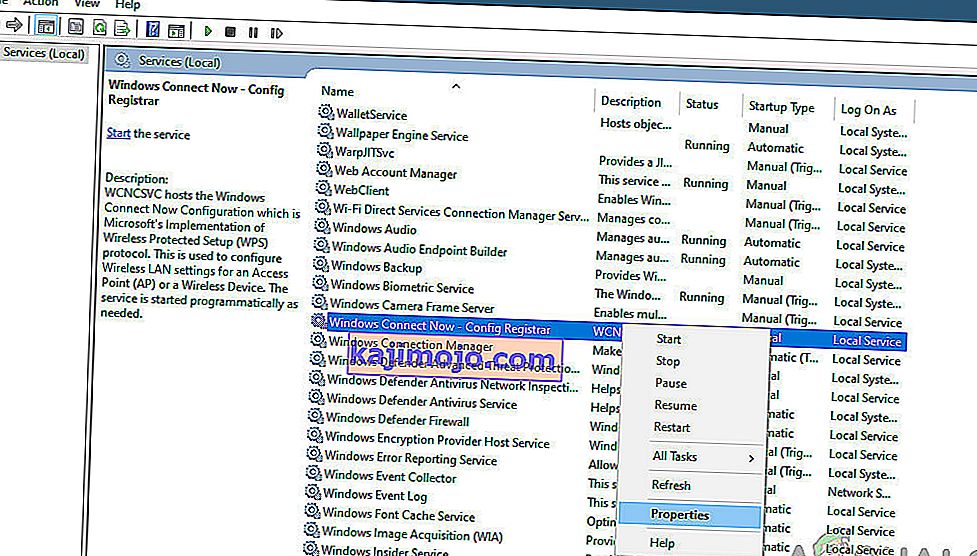
- Bu seçeneğe sağ tıklayın ve Özellikler'i seçin .
- General Tap'ı açın ve Başlangıç türünü Manuel olarak değiştirin .
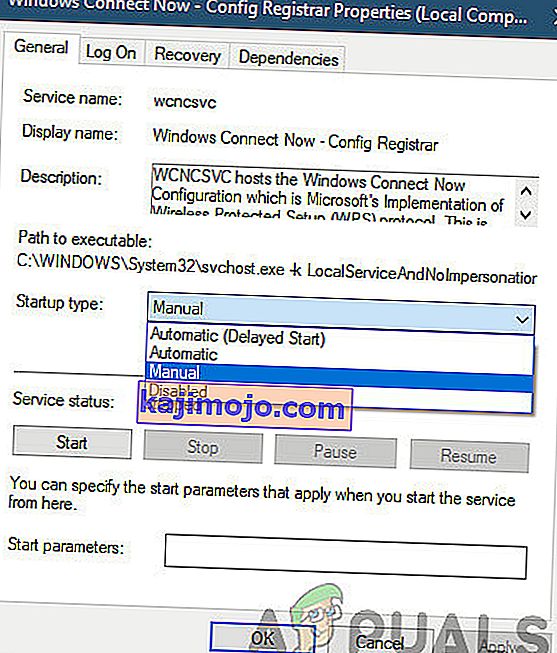
- Ardından, Durdur'a tıklayın ve ayarları uygulayın.
Bu, ağı ayarlarınızdan kaldırmalıdır. Bu yöntemle, ağların otomatik bağlanmasını devre dışı bırakırsınız, böylece KFDOWI kaybolur. Bu işe yaramazsa, yönlendiriciyi sıfırlamayı deneyebilirsiniz.
Yöntem 2: Yönlendirici Ayarlarını Sıfırlayın
Ağınızın tehlikeye girdiğini düşünüyorsanız ve savunmasızsanız, yönlendiricinizin yapılandırmalarını her zaman sıfırlayabilirsiniz. Yönlendiricinizi sıfırladığınızda, her şey varsayılan olarak yönlendiricinin birlikte geldiği başlangıç ayarlarına geri döner ve her şeyi yeniden başlatabilirsiniz.
Yönlendiriciyi sıfırlamaya başlamadan önce, yönlendiricinizin yapılandırmalarını not etmeniz gerekir . Her ISS'nin yönlendiricinize kaydedilmiş belirli ayarları vardır. Yönlendiriciyi sıfırlarsak, bu yapılandırmalar kaybolacak ve elinizde başka bir sorunla karşılaşacaksınız. Burada, yönlendiricinizle ilişkilendirilmiş IP adresine gitmeniz gerekir . Bu, aygıtın arka tarafında veya yönlendiricinizin kutusunda bulunur. Bu, '192.168.1.2' gibi bir şey olabilir. Adresi bulamıyorsanız, yönlendiricinizin modelini Google'da arayın ve bilgileri web'den alın.
- Yönlendiricinizin arkasında bir düğme arayın ve yönlendirici kapanıp sıfırlamayı belirtmek için tekrar açılıncaya kadar yaklaşık 6 saniye basın.

- Yapılandırmaları girdikten sonra (varsa), konsolunuzu tekrar ağa bağlayın ve ağı başlatma başarısızlığının tamamen çözülüp çözülmediğini kontrol edin.
Bir süre sonra tekrar açın ve sorunun çözülüp çözülmediğine bakın. Yönlendiriciyi yeniden başlatmak önemlidir. Parolayı arada bir değiştirerek Wi-Fi ağınızı güvende tutun. Varsayılan yönetici bilgilerini değiştirdiğinizden emin olun çünkü bu kolayca saldırıya uğrayabilir. Ayrıca, ağınızı güvende tutmak için şüpheli sitelerde oturum açmayın.
Not: Bazı cihazların bilgisayarla iletişim kurmak için ağa kaydedildiği ve KFDOWI'yi içeren farklı adlarla gösterildiği bazı durumlar da gördük . Bu durumda, mevcut bağlı cihazları kontrol edin ve yukarıdaki adımları uyguladıktan sonra bağlantılarını kesmeyi deneyin.